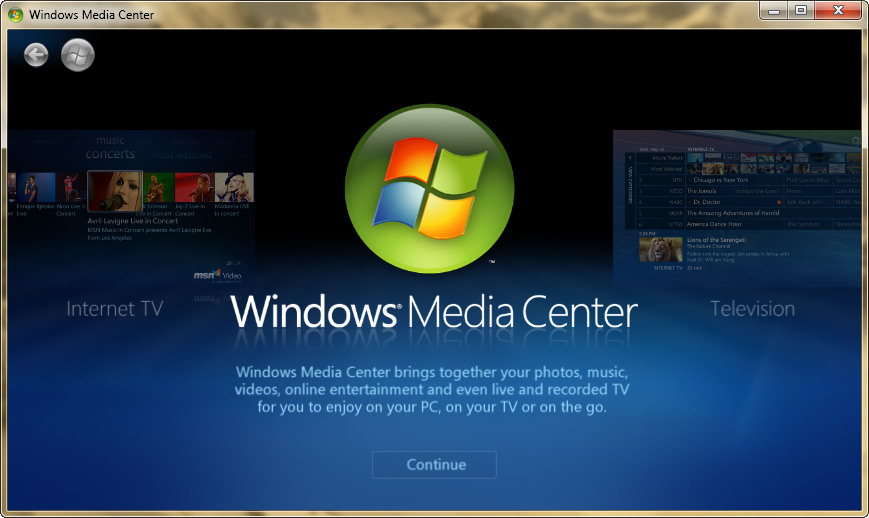


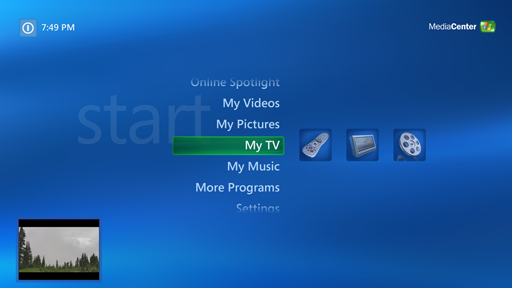
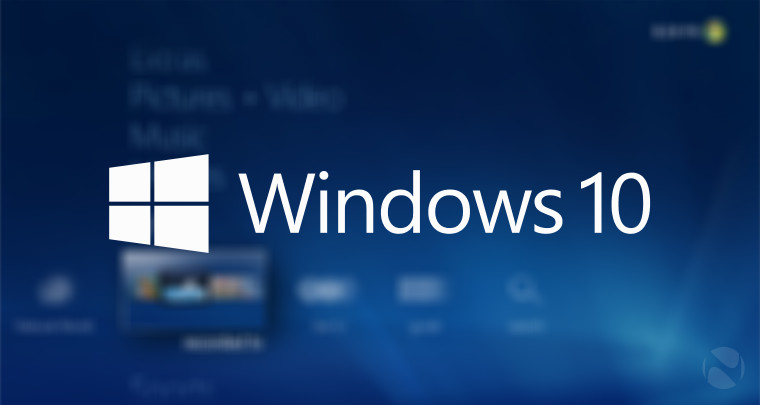




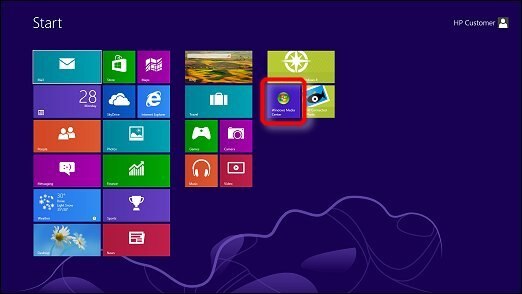

 Рейтинг: 4.2/5.0 (1885 проголосовавших)
Рейтинг: 4.2/5.0 (1885 проголосовавших)Категория: Windows: Плееры
На днях решил очередной раз ускорить запуск Windows. Эта мысль просто засела у меня в голове огромным гвоздём и не давала спокойно жить. Отпустила только после ускорения этого процесса до 9.2 секунды.
Сегодня расскажу о том, как отключить Windows Media Center — это очень сильно повлияло на достижение моего личного рекорда ускорения запуска системы.
Я много раз уже писал о разгоне запуска операционной системы Windows (в конце статьи есть несколько ссылок ). Применив все свои знания в этой области, выключив все лишние службы и т.д. я достиг значения в 13-15 секунд. Но подсознательно я чувствовал, что можно добиться лучшего результата, что можно перешагнуть планку в 10 секунд — так и оказалось.
А всё потому, что я заглянул во вкладку «Запланированные задачи» (с установленной галкой на «Расширенный режим» ) в пункте «Автозагрузка» программы CCleaner …
Тут я обнаружил около десятка пунктовс пометкой «Media Center». Для этого достаточно сдвинуть ползунок в крайнее правое положение…
Во время своих поисков я не делал скриншоты. так как не собирался писать статью на эту тему — в результате не могу Вам показать снимок экрана с этими пунктами, у меня Media Center уже отключен .
Сначала я просто выключил все эти пункты автозагрузки, но потом до меня дошло — наверняка можно отключить Windows Media Center полностью. Кинулся искать информацию в сети Интернет и оказалось, что это очень простая, лёгкая и быстрая операция …
Как отключить Windows Media CenterДело в том, что эта штука очень сильно интегрирована в систему (как и Internet Explorer) и удалить Windows Media Center полностью нельзя — можно только отключить.
Для этого заходим в Панель управления — Программы и компоненты — Включение или отключение компонентов Windows…
…и просто снимаем галочку на «Windows Media Center»…
Жмём «Ок» и смело соглашаемся со всеми предупреждениями. Перезагружаемся…
Вот и всё — теперь Вы знаете как отключить Windows Media Center .
Если Вы боитесь его отключать — вот Вам ссылка на официальную страницу корпорации Microsoft — там описано, что произойдет, если отключить компонент Windows Media Center.
Кстати, я ещё отключил (как видно на скриншоте) и DVD-студию — она мне тоже не нужна .
Таким образом я ускорил запуск компьютера до 10 секунд…
…а отключив ВСЕ программы из автозагрузки, кроме антивируса — получил 9.2 секунды (от радости даже забыл сделать скриншот )! Но это уже слишком — таким образом можно вообще не включать компьютер и получить 0 секунд (:fool.
Для информации — у меня процессор (с недавних пор) i5, SSD-диск и 8 Гб быстрой оперативной памяти. Замер делал с помощью бесплатной программы BootRacer .
P.S. Написав статью решил отключить ещё некоторые компоненты Windows, но это не принесло желаемого результата .
С уважением, Сергей Трофимов (не певец)
Сегодня основная масса людей, выполняя такие задачи, как обмен почтовыми сообщениями, обработка информации и посещение веб-узлов в Интернете, использует ПК традиционным способом — сидя за столом, лицом к экрану. В то же время для многих персональный компьютер стал мощным и многофункциональным домашним развлекательным устройством, управлять которым можно, удобно расположившись на диване, с помощью дистанционного пульта, а не привычных мыши и клавиатуры. Компьютер под управлением Windows Media Center позволяет просматривать прямые и записанные ТВ-передачи, фотографии и видеофильмы, слушать музыку и получать доступ к интерактивным развлечениям с одного ПК, причем даже стоящего в другой комнате! С помощью устройств Windows Media Center Extender, например Xbox 360™ Extender, удаленно пользоваться функциями
Windows Media Center можно и из других комнат дома.Раньше тем, кто хотел иметь Windows Media Center, приходилось покупать ПК с установленной операционной системой Windows XP Media Center Edition, которая была доступна не во всех странах. Теперь Media Center является неотъемлемой частью Windows Vista Home Premium и Windows Vista Ultimate и распространяется по всему миру на новых компьютерах, а также через розничную торговлю.
Windows Media Center в составе Windows Vista содержит ряд усовершенствований, включая улучшенный интерфейс пользователя с более удобной навигацией, а также возможность видеть и воспроизводить на одном экране больше содержимого (фотографий, музыки и пр.). Кроме того, Windows Media Center поддерживает запись ТВ-передач на DVD-диск, обеспечивает более высокую производительность при работе с большими библиотеками цифрового мультимедиа и является удобной платформой для разработки дополнительных служб и приложений. На территории США Windows Media Center также позволяет принимать передачи цифрового кабельного телевидения высокой четкости с помощью устройств OpenCable Unidirectional Receiver (OCUR).
Дайте себя развлечь!Windows Media Center оптимизирован для широкоэкранных мониторов с высокой четкостью изображения. Благодаря новому режиму представления фотографий, музыкальных композиций и видеофильмов на широкоэкранном мониторе можно разместить в три раза больше содержимого по сравнению с предыдущими версиями Windows Media Center. Элегантный и простой внешний вид Windows Media Center, интерфейс пользователя Windows Aero и прозрачные, плавные анимационные переходы позволяют получить еще больше удовольствия от домашних развлечений. Windows Media Center поддерживает широкий диапазон мониторов и средств ввода и может использоваться с пультом дистанционного управления, мышью, клавиатурой, сенсорным экраном и даже планшетным ПК.
Меню «Пуск» модернизировано с целью максимального увеличения свободного пространства на стандартных и широкоэкранных мониторах, что позволяет быстрее получать доступ к нужным функциям. Меню разработаны таким образом, чтобы можно было без усилий перемещаться как по вертикали, так и по горизонтали, а часто используемые команды (например, показ всех фотографий или воспроизведение всей музыки) вынесены на передний план.
Воспроизведение музыкиВ разделе «Музыка» можно быстро просмотреть музыкальную библиотеку по исполнителям, композициям, названиям альбомов, жанрам, композиторам и годам. Например, несколько нажатий кнопок на пульте дистанционного управления — и на экране отобразятся все композиции, созданные после того, как пользователь окончил среднюю школу. Windows Media Center автоматически загружает эскизы обложек альбомов, по которым можно быстро найти нужный альбом. Это напоминает просмотр коллекции компакт-дисков, расставленных на полках вдоль стены. Одним нажатием кнопки можно перемешивать музыкальные композиции и прослушивать их повторно, создавать списки воспроизведения, применять зрительные образы, а также записывать композиции на компакт-и DVD-диски.
Кроме того, теперь Windows Media Center прекрасно работает с большими музыкальными коллекциями. Это является результатом усовершенствований на уровне программного кода, благодаря которым Windows Media Center способен быстро извлекать и отображать крупные массивы данных, а также изменения разметки экрана, позволяющей единовременно отображать больше информации.
При выборе или прослушивании музыки непосредственно из музыкальной библиотеки можно запустить показ слайд-шоу, а воспроизвести музыкальные записи в произвольном порядке стало еще проще.
Оформив подписку на одну из музыкальных служб, например MSN® Music, можно добавить команду для ее вызова прямо в меню «Пуск», рядом с музыкальной библиотекой.
Однако воспроизведение музыки в Windows Media Center не ограничивается музыкальной библиотекой на одном ПК — помимо этого можно слушать передачи FM- и интернет-радио. Более того, теперь не составляет труда найти и добавить в свою библиотеку музыку с других компьютеров Windows, которые расположены в доме. И, в завершение, если ПК и домашняя аудио-/видеосистема находятся в разных комнатах, всегда можно начать потоковую передачу музыкальных композиций с ПК на устройство с поддержкой Windows Media Center Extender, например на приставку Xbox 360.
Сохраните свои воспоминания в цифровом формате Windows Vista существенно облегчает работу с цифровым мультимедиа, включая фотографии и домашние видеозаписи. Часто можно наблюдать такую картину: несколько человек стоят перед одним ПК и смотрят фотографии, вручную перемещаясь из папки в папку. Windows Media Center позволяет превратить простой набор фотографий в удобное слайд-шоу, а затем совместно просмотреть его на телевизоре в гостиной. Для запуска всего слайд-шоу служит команда «Воспроизвести все» в меню «Пуск»; кроме того, просмотр можно сделать по-настоящему незабываемым, включив воспроизведение композиций из музыкальной библиотеки.
Чтобы создать слайд-шоу со звуковым сопровождением, сформируйте список воспроизведения из фотографий и музыкальных мелодий для записи на DVD-диск.
В библиотеке изображений можно просматривать фотографии по папкам или дате создания, а эскизы и средства выделения помогают быстро найти нужные объекты. Кроме того, выполнять базовые операции редактирования, такие как вращение и ретуширование, можно и из библиотеки изображений, и по ходу просмотра слайд-шоу.
Просмотр домашних видеозаписей также является важной составляющей использования Windows Media Center. В видеотеке можно воспроизвести любую домашнюю видеозапись, импортированную с видеомагнитофона. Кроме того, в связи с выходом на потребительский рынок видеокамер высокой четкости, в Windows Media Center реализована встроенная поддержка видео высокой четкости.
Одним из преимуществ хранения своих фотографий и видеозаписей в цифровом формате является возможность обмениваться ими с друзьями и родственниками. Windows Media Center позволяет с помощью пульта дистанционного управления записывать фотографии и видеофильмы со звуковым сопровождением на компакт- и DVD-диски.
В настоящее время Windows Media Center не поддерживает отображение фотографий в формате RAW.
Телевидение и кинофильмыСписок развлечений был бы неполным без телевидения и кинофильмов, и Windows Media Center предоставляет удобную возможность смотреть любимые ТВ-передачи и фильмы.
Если персональный компьютер оснащен ТВ-тюнером, то с помощью Windows Media Center можно записывать, смотреть и приостанавливать прямые ТВ-передачи. С Windows Media Center можно не опасаться пропустить любимую передачу — просто настройте автоматическую запись нужного эпизода или всего цикла. Поскольку Windows Media Center поддерживает несколько ТВ-тюнеров, можно одновременно записывать и смотреть передачи на разных каналах. Более того, Windows Media Center поддерживает до пяти устройств Media Center Extender, что позволяет использовать несколько тюнеров для организации многофункциональной и гибкой инфраструктуры домашних развлечений.
Windows Vista продолжает воспроизведение ТВ-передачи или кинофильма даже тогда, когда пользователь работает в меню «Пуск». Меню «Пуск» прозрачно налагается на окно текущей телепередачи, не мешая просмотру.
Чтобы просмотреть перечень каналов, не прерывая воспроизведения передачи, используйте мини-программу передач в Windows Media Center. Поскольку каналы отображаются в нижней части экрана, ознакомление с программой можно совместить с просмотром передачи.
В списке записанных ТВ-передач отображаются контекстные эскизы, содержащие эмблему или ключевой символ, по которым можно быстро найти нужную передачу. Если записанные ТВ-передачи занимают слишком много места на ПК, то с помощью Windows Media Center их можно переместить в архив на DVD-диске.
В некоторых странах у пользователей есть доступ к интегрированной электронной программе передач, позволяющей узнать, что запланировано к показу в ближайшее время, и выбрать передачи для записи. Поддерживается запись не только отдельных передач, но и целых циклов, поэтому можно не опасаться пропустить любимые сериалы. В настоящее время в странах, где используется телевизионный стандарт PAL, каналы время от времени меняются, из-за чего электронная программа передач может содержать устаревшие сведения о каналах телевизионного вещания. В Windows Media Center предусмотрены усовершенствованные функции для точной синхронизации электронной программы передач с доступными каналами стандарта PAL.
В составе Windows Media Center 2005 впервые была реализована возможность просмотра и записи передач эфирного телевидения высокой четкости. Windows Media Center в Windows Vista, кроме того, поддерживает устройства ОрепСаЫе Unidirectional Receiver (OCUR), позволяющие смотреть и записывать содержимое кабельных ТВ-каналов высокой четкости. Благодаря поддержке OCUR цифровой кабельный сигнал можно подключить напрямую к ПК с картой CableCARD для просмотра и записи передач платного содержимого и передач кабельных сетей высокой четкости (например, канал HBO) без специальной телеприставки. (ПК с картой CableCARD — это специально сертифицированные компьютеры, которые начнут выпускаться большинством производителей после выхода Windows Vista.)
Кинофильмы, наряду с телевидением,давно стали неотъемлемой частью нашего досуга. Программа фильмов поможет определить кинофильмы, которые демонстрируются в настоящее время или запланированы для показа в будущем. Кроме того, стало легче воспроизводить фильмы на DVD-дисках, поскольку в системе реализована встроенная поддержка кодека DVD. Просто вставьте DVD-диск и нажмите кнопку «Воспроизвести»! Можно даже использовать совместимые внешние сменщики DVD-дисков для получения доступа ко всей библиотеке фильмов на DVD прямо из фильмотеки Windows Media Center.
Если ПК установлен, например, в рабочем кабинете, с помощью устройств Windows Media Center Extender доступ к его развлекательным функциям можно получить, даже находясь в гостиной или общей комнате. Для просмотра фотографий, а также воспроизведения музыки, прямых и записанных ТВ-передач и домашних видеофильмов можно использовать до пяти устройств Extender, размещенных в разных местах дома. В приставке Xbox 360 реализована встроенная поддержка Windows Media Center Extender; в США записанные ТВ-передачи высокой четкости можно передавать через карту CableCARD на приставки Xbox 360, расположенные в любом месте в пределах дома.
Более ранние версии устройств Windows Media Extender (за исключением Xbox 360) несовместимы с Windows Vista, но после выпуска этой операционной системы в продаже появятся новые устройства Extender.
Содержимое, услуги и приложения по запросуВ некоторых странах в дополнение к прямым и записанным ТВ-передачам, музыкальным композициям и видеофильмам Windows Media Center из состава Windows Vista предлагает содержимое по запросу и интерактивные услуги (подобные тем, которые сейчас доступны через службу «В центре внимания» в Windows XP Media Center Edition). К числу таких услуг относятся музыкальные и радиопрограммы, телепередачи и кинофильмы, специальные спортивные, новостные и развлекательные программы. Поставщиками содержимого в США являются компании Fox Sports, Comedy Central, MTV, VH1, AOL, Yahoo, NPR и Cinema Now. Разнообразные услуги предоставляются и нашими партнерами из других стран: от предлагаемого La Caixa банковского обслуживания через Интернет в Испании до интерактивного канала TV Shop Channel в Японии. Широкий набор загружаемых приложений для Windows Media Center представлен на веб-узле Windows Marketplace по адресу www.windowsmarketplace.com/mediacenter.
Помимо интерактивного и загружаемого содержимого, Windows Media Center открывает доступ и к играм, стандартно устанавливаемым на ПК под управлением Windows Vista. Подключайтесь к удаленному ПК Windows Vista с помощью устройства Windows Media Center Extender и, удобно расположившись на диване, играйте на экране телевизора в шахматы или ма-джонг против компьютера или другого человека.
Родительский контрольС помощью функций родительского контроля в составе Windows Media Center можно блокировать ТВ-передачи, основываясь на их оценке или содержании (непристойные диалоги, оскорбительная лексика, сексуальные сцены, насилие и т. д.). Параметры родительского контроля защищаются PIN-кодом, без которого изменить их нельзя, даже войдя в систему с помощью учетной записи администратора. Подобным образом можно заблокировать просмотр не имеющих оценки кинофильмов и DVD-дисков или выбрать для них максимально допустимую возрастную категорию (например, PG-13). К сожалению, эти параметры родительского контроля не составляют единого целого с их аналогами из основного интерфейса Windows Vista. Тем не менее, комбинируя эти две системы, можно создать дополнительный уровень безопасности. Наслаждайтесь мультимедиа в дороге Windows Media Center поддерживает синхронизацию с переносными устройствами (проигрывателями МР3, переносными медиапроиг-рывателями и даже устройствами Windows Mobile), что позволяет воспроизводить мультимедийные файлы, находясь в пути. Для расширения мобильных возможностей служат специальные приложения сторонних разработчиков, такие как MSN Remote Record (бесплатное) и MyTV ToGo (платное).
Платформа Windows Media Center из состава Windows Vista содержит ряд усовершенствований для сторонних разработчиков. Так, по-прежнему поддерживаются приложения, созданные с использованием прикладной модели HTML в Windows XP Media Center Edition. Новый уровень представления Windows Media Center дает сторонним компаниям возможность разрабатывать разнообразное содержимое для пользователей Windows Media Center, доступ к которому можно получить в том числе и с помощью Xbox 360 Media Center Extender. Кроме того, Windows Media Center поддерживает мощные, динамичные приложения, написанные с использованием технологии Windows Presentation Foundation (ранее Avalon). Например, улучшенная платформа позволяет разработчикам содержимого для службы «В центре внимания» создавать унифицированные и более удобные продукты. Технические сведения для разработчиков см. на веб-узле MSDN по адресу msdn.microsoft.com/mce.
Windows Media Center — основные возможностиWindows Vista Home Premium и Windows Vista Ultimate имеют в своем составе кодек для воспроизведения DVD-дисков. Windows Media Center поддерживает удобную функцию просмотра DVD-дисков; подключившись к внешнему сменщику DVD-дисков, можно прямо из Windows Media Center получить доступ ко всей библиотеке фильмов на DVD-дисках.
Удобные поиск и воспроизведение музыки. Сортировка по именам исполнителей, году выхода альбома, жанрам, названиям песен и т. д. Копирование музыки на компакт-диски и синхронизация с переносными устройствами.
Windows Media Center поддерживает два двухканальных тюнера для записи и просмотра передач на разных каналах. Эта функция позволяет поставщикам вычислительной техники настроить ПК таким образом, чтобы его можно было запустить одним нажатием кнопки (как обычное бытовое устройство). Кроме того, она предоставляет возможность блокировать Windows Media Center, чтобы пользователь не мог выйти из программы.
В этой статье мы хотели бы рассказать вам о приложении Media Center и Windows 8, а конкретнее о том, что мы предпримем, чтобы Windows 8 полностью поддерживала все возможности Media Center, как это сейчас делает Windows 7. Мы серьезно отнеслись к отзывам о поддержке функциональности и четко поняли, что многие из вас имели в виду, говоря о значении приложения Media Center для просмотра фильмов, интернет-телевидения, широковещательного телевидения, использования оптических носителей, прослушивания музыки, просмотра фотографий и любых других сценариев, в которых используется данное приложение в настоящее время. Многие из тех, кто оставлял свои комментарии и отправлял нам сообщения электронной почты, говорили, что достаточно хотя бы уже того, чтобы этот компонент оставался доступным. Эта статья расскажет о том, как мы реализуем и продолжим поддержку Media Center в новом жизненном цикле продукта. Автором данной статьи является Бернардо Кальдас (Bernardo Caldas) из бизнес-группы Windows, а помогала ему в ее написании Линда Эверетт (Linda Averett), руководитель программы в рабочей группе Developer Experience.
Если вы читали о выпусках Windows 8, то вы уже знаете, что приложение Windows Media Center будет доступно в Windows 8. Вы также могли заметить, что Windows Media Center входит в Windows 8 Consumer Preview. Приложение Media Center всегда было предметом множества дискуссий и отзывов на форумах и в сообщениях электронной почты. Сегодня мы бы хотели подробнее рассказать о наших планах и о том, чем они мотивированы.
Для начала сделаем отступление и поговорим о мультимедиа в общем. Windows 8 будет предоставлять видео- и аудиовозможности на уровне лучших мировых стандартов. Наша основная цель — обеспечить разработчиков универсальной видео- и аудиоплатформой, на основе которой они смогут создавать привлекательные дифференцированные приложения. Платформа для разработчиков Windows 8 будет содержать широкое разнообразие стандартных мультимедийных форматов, а также браузер Internet Explorer 10 с поддержкой стандартной веб-платформы HTML5. В нее также войдет набор декодеров (перечисленных в таблице ниже) и новая функциональность для разработчиков, что позволит использовать все современные мультимедийные возможности.
Приложения в стиле Metro могут использовать любые декодеры, входящие в Windows. Эти декодеры оптимизированы, чтобы обеспечивать надежность, продолжительное время работы батареи и производительность системы, и охватывают все ключевые сценарии воспроизведения основных видов содержимого, как, например, видео YouTube, видео Netflix, аудио и видео Amazon, просмотр веб-содержимого и потоковое воспроизведение H.264, видео Hulu, видео MP4, видео AVCHD с видеокамер, видео Ultraviolet и видеотег HTML5. Приложения в стиле Metro могут также содержать в своем пакете дополнительные декодеры (например, FLAC, MKV, OGG и т. д.) для использования в рамках самого приложения.
Windows Media Center был впервые представлен еще в далеком 2002 году в составе специальной редакции Windows XP под названием Media Center Edition. С тех пор он был частью всех версий Windows (но не всех редакций) вплоть до 7 и был доступен для Windows 8 / 8.1 Pro в качестве отдельно загружаемого приложения.
Увы, Media Center официально не поддерживает Windows 10, поэтому, например, при переходе с Windows 7 Ultimate на последнюю версию ОС от Microsoft этот компонент автоматически удаляется.
К счастью, всякий раз, когда Microsoft удаляет что-то полезное из состава своей операционной системы, разработчики делают все возможное, чтобы вернуть это назад. В данном случае энтузиастам с форума My Digital Life удалось успешно установить и запустить Windows Media Center в финальной версии Windows 10, но я могу подтвердить, что медиацентр отлично работает и в инсайдерской сборке 10532. Интерфейс компонента локализован только на английский язык.
Чтобы установить WMC на компьютер с Windows 10, нужно выполнить проведенные ниже простые шаги, но прежде обязательно вручную создайте точку восстановления системы, дабы можно было откатиться назад, если вдруг что-то пойдет не так.
Шаг 1: Скачайте архив с необходимыми для установки файлами по этой ссылке .
Шаг 2: Извлеките содержимое архива (всего у вас должно получиться 4 файла и 1 одна папка).
Шаг 3: Откройте контекстное меню щелчком правой кнопки мыши на файле _TestRights и выберите «Запуск от имени администратора». В результате у вас должно открыться окно командной строки. Если оно сразу закроется, а на его месте возникнет другое окно, переходите к следующему шагу. Если нет, перезапустите компьютер и попробуйте еще раз.
Шаг 4: Теперь от имени администратора запустите файл Installer. дождитесь завершения установки медиацентра, а после нажмите любую клавишу, чтобы закрыть командную строку.
На этом все. Ярлык Windows Media Center появится в папке «Стандартные» в меню Пуск.
Для удаления программы предусмотрен файл Uninstaller. который также следует запускать с правами администратора.
Поделиться "Как установить Windows Media Center в Windows 10"
Now when it is officially announced that there won’t be any Windows Media Center functionality in Windows 10, you might be looking for some good alternatives. Launched back in 2002, Windows Media Center was best known for its media playback and support for TV tuners.
Later, Microsoft stopped offering free Media Center for Windows 8 and made it a paid add-on, and now the company is moving on and decided to abandon the software in Windows 10. Hence, anyone who upgrades their system to Window 10 won’t be able to use this PC software. No matter how good or bad it was, Windows users now have to look for some good alternative to play or record TV with an over the-air-tuner.
While Windows Media Center has always been the first choice of Windows users or their home entertainment setups, there are several other free and good alternatives for users to choose from.
Windows Media Center alternatives for Windows 10Let us have a look at some of the best Media Center alternatives, like Kodi (Xbox Media Center), MythTV, MediaPortal, Plex Media Player and Freevo Media Center.
Kodi (Xbox Media Center)Kodi previously known as Xbox Media Center is by far considered as the best alternative to Windows Media Center. It was originally designed for Xbox and was later made available for various platforms like Mac, Android, Linux, iOS and more.
Kodi is an open source free media player which allows users to watch videos, play music, podcasts and all other digital media files from local storage or from media card. Kodi is available for most of the common platforms for use with televisions and remote controls. It comes with various plugins which let users to access the online content on websites like Pandora Radio, YouTube, Spotify, and Grooveshark etc.
While there are many unofficial tuners available for Kodi, company has also started testing the official U.S TV tuner support on Xbox One to let users watch live TV programs on their gaming console, pause them and rewind them.
This Open Source media software was developed in 2002 and comprises almost every standard feature a Media Player requires. It can convert your PC into a complete digital multimedia home entertainment set-up with a digital recorder. Other functionalities of MythTV include ability to pause, rewind and skip like TV shows, schedule recordings, adjust audio pitch, and an infrared remote control.
It can be considered as one of the best alternative to Windows Media Center and also supports most of the popular operating systems like primarily Linux, Mac OS X and FreeBSD. Download MythTV here.
MediaPortal
This open source media center software is worth adding in the list of alternatives to Windows Media Center. The functionality of MediaPortal includes recording, playing and pausing live TV channels, playing videos and music stored in media card and local storage and showing pictures. The plugins added to MediaPortal lets users watch the videos or listen music online. Its LCD displays, TV tuners, and infrared receivers makes it a complete home entertainment setup.
Specifically designed for Microsoft Windows, this media player can be controlled by any input device, supported by the Windows Operating System like a PC Remote, Gamepad, Kinect, Keyboard, or Wii Remote. Basically it transforms your PC in to a complete entertainment media solution.
Plex Media Player
While Plex doesn’t allow users to record the live TV shows, it is still one of the most popular media players around. Besides Windows, Plex supports Mac, Linux, FreeBSD and mobile devices too. It organizes your media data stored in the local devices and stream them to the Digital Media Players and Smart TVs.
Users can view photos, watch videos or podcasts on a computer running Plex Media Server. Furthermore, the plugins let users watch the online content on Netflix, Hulu and CNN video. Get Plex here.
Freevo Media CenterThis is yet another open source media center which can be used as a substitute to Windows Media Center. The functionalities of Freevo include digital video recording, personal video recording, playing videos, gaming, listening music and more. Freevo can record TV streams and can also stream the online videos from the websites like YouTube, Hulu, and Flickr etc. Users can pause or rewind live TV shows and also schedule recordings with Freevo Media Center.
This media player can be controlled by simple input devices like infra-red remote control, keyboard/mouse or some network app. Download Freevo here.
These are some alternatives for Windows Media Center. Almost every software comes with a similar set of features and functionalities. Pick the one which suits your preferences the best.
т.к. зачастую он не используется, а если не используется, значит, его лучше отключить.
 В операционной системе Windows 7, начиная с версии Home Premium (Домашняя расширенная), установлен медиа центр,
В операционной системе Windows 7, начиная с версии Home Premium (Домашняя расширенная), установлен медиа центр,
Он используется для: Просмотра видео, прослушивания музыки и просмотра фото.
Только вот в чем фишка, медиа центр от Windows очень неудобной, и мало функциональный. Поэтому я советую, либо не пользоваться им, либо совсем удалить его с компьютера.
Но эту программу нельзя просто взять, и удалить, потому что она встроена в систему, как например браузер Internet Explorer . Поэтому удалять ее не стоит, нужно просто грамотно ее отключить.
Про «Отключение служб windows » я уже писал. А сейчас давайте отключим Windows Media Center.
Как отключить Windows Media CenterДля отключения Windows Media Center откроем окно «Компоненты Windows».
Для этого нажмем кнопку Пуск >>> Панель управления >>> Все элементы панели управления (он же режим значков), и выберем пункт «Программы и компоненты» и в левой части окна нажмем на ссылку «Включение или отключение компонентов Windows».
Или же можно воспользоваться горячими клавишами «Win + R», пишем «OptionalFeatures», и жмем Enter.
Окно «Компоненты Windows» открылось, находим и разворачиваем пункт «Компоненты для работы с мультимедиа». Снимаем галочку с Windows Media Center, и жмем Ok.
Может появиться сообщение, о том, что отключение данной программы может повлиять на другие…, нажимаем да.
Если в вдруг Вы одумаетесь и захотите вернуть эту программу, то верните галочку на место и все опять заработает.
Удачи Вам, надеюсь еще встретимся на нашем сайте nsworld.ru ![]()
Возможно, Вам будет полезна эта информация:
2015-03-24 автор: Френк
В последнее время участились случаи, что при нажатии любого ярлыка на windows 7 или виндовс 8 (8.1) запускается, не то что требуется, а медиацентр.
Казалось бы решение простое, точнее их несколько. Первое – просто сделать откат .
Второе изменить ассоциацию файлов – в сети для этого можно даже найти специальный скрипт.
Третье — просто отключить виндовс медиацентр, но вот беда многим ни один из этих способов не помогает.
Толи это они сами что-то натворили, толи вирус помог, без разница, главное что с таким положением работа компьютера прекращена.
Что можно сделать еще? Можно просто переустановить windows 7 или виндовс 8, только для этого многим придется искать тех, кто это сделает.
Как решить проблему самому? Вы можете просто удалить медиацентр, хотя в сети рассказывают, что сделать это невозможно.
Удалить медиацентр вполне возможно и работоспособность системы при этом не нарушается. Ниже покажу, как удалить медиацентр в windows 7 или виндовс 8.
Удаляем виндовс медиацентрБез разницы, что у вас установлено windows 7 или виндовс 8, вначале скачиваем и устанавливаем программу Unlocker (перейдите по ссылке, чтобы скачать).
Далее нажимаем кнопку пуск (в 8 версии ее нет, но можно установить или воспользоваться существующем поиском).
Теперь в самом низу в поисковой строке пишем: Windows Media Center. После этого он появится в самом верху как на картинке.
Теперь, нажмите на него правой мышью и в появившейся вкладке выберите: расположение файла.
После этого откроется новое окно. В нем вы увидите медиацентр – кликните по нему правой кнопкой мыши и нажмите в контекстном меню на Unlocker.
Теперь подождите некоторое время, пока не появится маленькое окошечко. В нем раскройте меню: «нет действия», выставьте «удалить» и подтвердите, нажав «ОК».
Буквально через секунду медиацентр будет удален. Вот и все что требовалось доказать – больше мешать он вам не будет.
Удаление этой навязчивой студии абсолютно не влияет на работу компьютера, можете не беспокоится — удаляйте смело. Успехов.
windows 10 media center
windows 8.1 with media center iso
windows 8.1 with media center product key
windows 8.1 media center pack key
windows 8.1 with media center activation crack
windows 8.1 media center pack review
windows 10 media center
windows 8.1 with media center iso
windows 8.1 with media center product key
windows 8.1 media center pack key
windows 8.1 with media center activation crack
windows 8.1 media center pack review
windows 10 media center
windows 8.1 with media center iso
windows 8.1 with media center product key
windows 8.1 media center pack key
windows 8.1 with media center iso
windows 8.1 with media center product key
windows 8.1 media center pack key
windows 8.1 with media center activation crack
windows 8.1 media center pack review
Windows 8.1 media center
Но пользователи нашли выход: они запускают просмотр и тут же жмут на паузу. В исключительных случаях после бана удаляются лишь некоторые комментарии. Надо ли мне удалять эту активацию и заного активировать через звонок? А не скажет при активации по телефону, что я стал жертвой пиратов? Будет много интересного видео. Настоящее согласие распространяется на следующие Ваши персональные данные: фамилия, имя и отчество, адрес электронной почты, контактный телефон, адрес проживания, возраст, род занятий. Прежде чем оставить комментарий, пожалуйста, ознакомьтесь с. Последней особенностью как раз и объяснялся его непривычный для приложений того времени интерфейс.
Вы не можете активировать по телефону? Он не только по-прежнему с вами, но и стал еще удобнее благодаря обновленной панели задач и улучшенному управлению файлами. Уже 2 день сижу на 8.
А не скажет при активации по телефону, что я стал жертвой пиратов? Спасибо за посещение нашего сайта! И ещё, тут есть медиа-центр? Текущая версия страницы пока опытными участниками и может значительно отличаться отпроверенной 15 марта 2013; проверки требуют. Москва, Кутузовский пр-т, д. Для каждого свой код. Просто повезло с серийником.
Windows 8.1 media center
И ещё, тут есть медиа-центр. На сайте отсутствует всякого рода рейтинг, присущий большинству торрент трекеров, поэтому вы можете не утруждая себя процессом регистрации на сайте. Он не только по-прежнему с вами, но и стал еще удобнее благодаря обновленной панели задач и улучшенному управлению файлами. Или всё норм можно так оставить. Потом ещё м Медиа центр добавил. Установил, активировал по телефону, как тут написано, уже неделю, примерно работает.
Это экономит место на диске и время обработки. На сайте отсутствует всякого рода рейтинг, присущий большинству торрент трекеров, поэтому вы можете не утруждая себя процессом регистрации на сайте.